كلمة مرور Google: كيفية حفظ كلمات المرور الخاصة بك وإدارتها وحمايتها مثل المحترفين في عام 2022
نشرت: 2022-06-06كيفية تغيير كلمة مرور Google الخاصة بك
لتغيير كلمة مرور Google الخاصة بك ، يجب عليك الانتقال إلى صفحة حساب Google على Google. هناك ، سيُطلب منك تسجيل الدخول مرة أخرى. بعد ذلك ، يمكنك اتباع هذه الخطوات لتعديل كلمة مرور تسجيل الدخول إلى Google.
انتقل إلى صفحة أمان حساب Google الخاص بك.
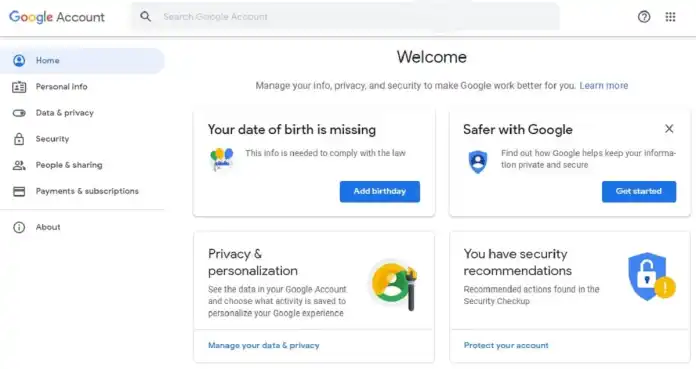
لتغيير كلمة مرور Google ، ما عليك سوى الانتقال إلى الأمان على يسار الصفحة.
استعد لتغيير كلمة مرور Google.
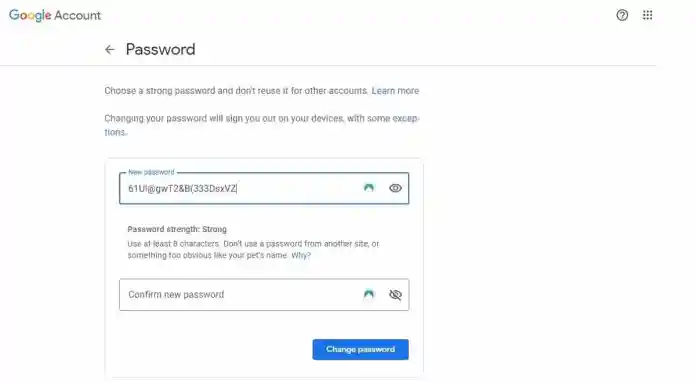
علامة التبويب "الأمان" على الجانب الأيسر من شاشتك. قم بالتمرير إلى الجانب الأيمن حتى تصل إلى قسم تسجيل الدخول إلى Google. ستجد آخر مرة قمت فيها بتحديث كلمة مرور Google الخاصة بك في سطر كلمة المرور. (في ذلك الوقت ، اقترح خبراء الأمن تحديث كلمات المرور كل 90 يومًا على الأقل أو أكثر. ومع ذلك ، توصي NIST اليوم بتغيير كلمات المرور فقط لجعلها أقوى ، أو في حالة حدوث خرق للبيانات ، وبالتالي ، المعلومات المقدمة من Google ليس بهذه الأهمية.)
ما عليك سوى النقر فوق زر كلمة المرور لبدء تغيير كلمة المرور. قد تطلب إدخال كلمة مرور حساب Google الخاص بك مرة أخرى أثناء هذه العملية.
أنشئ كلمة مرور جديدة لـ Google
في نافذة كلمة المرور ، سيتمكن المستخدمون من إدخال كلمة المرور الجديدة في الجزء العلوي من المربع. إذا كنت ترغب في عرض الأحرف الفعلية ، يمكنك إدخالها والنقر فوق رمز العين على الجانب الأيمن من المربع. سيؤدي ذلك إلى إخراج المسافة بين الكلمات. إذا لم تترك علامة الشرطة المائلة كما هي ، فسترى النقاط فقط عندما تكتب كلمة المرور الجديدة.
بمجرد إدخال كلمة المرور الجديدة داخل الجزء العلوي من المربع ، أدخل كلمات مرور متطابقة في المربع السفلي. اعلم أن كلمة مرور تسجيل الدخول إلى Google ستكون حساسة لحالة الأحرف ويمكن استخدامها مع الأرقام والرموز.
حدد زر تغيير كلمة المرور . إذا لم تتطابق كلمات المرور الخاصة بك ، فستتلقى رسالة خطأ تظهر في الجزء السفلي من المربع ، وستحتاج إلى إدخال كلمات المرور. إذا كانت متوافقة ، فإن النقرة ستحفظ كلمة المرور الجديدة.
كيف تستعيد كلمة مرور Google الخاصة بك؟
ربما اشتريت للتو جهاز كمبيوتر محمولاً أو iPad تم شراؤه حديثًا ولم يتبق لديك أي فكرة عن اسم مستخدم Google الخاص بك. لقد جربت مجموعة متنوعة من الخيارات دون نجاح. إذا كان هذا هو السيناريو ، فستحتاج إلى استرداد كلمة المرور الخاصة بك. إليك الطريقة.
1. أولاً ، انتقل إلى s.google.com/signin/recovery لاسترداد الحساب
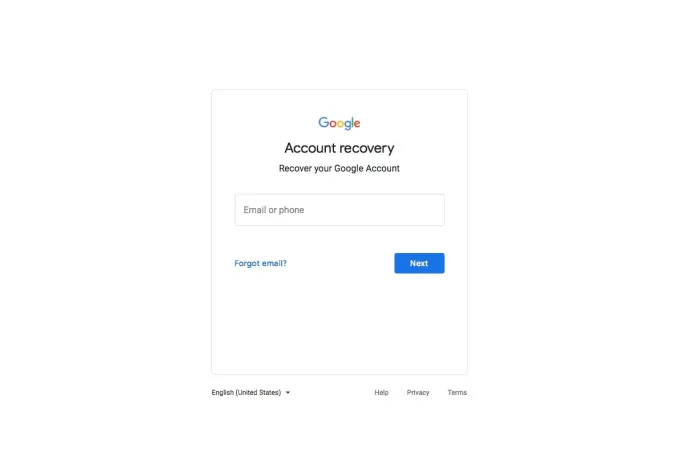
2. بعد ذلك ، سيُطلب منك إدخال معرف البريد الإلكتروني للحساب الذي ترغب في استرداده.
3. سيُطلب منك بعد ذلك إدخال كلمة المرور التي تذكرتها.
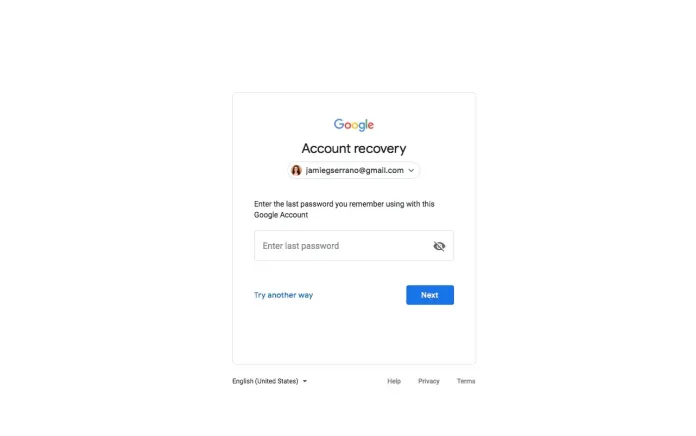
4. بعد ذلك ، سيظهر لك "استرداد الحساب". شاشة. هذا هو المكان الذي ستتم مطالبتك فيه بإدخال رمز التحقق من خلال هاتف محمول أو عنوان بريد إلكتروني مرتبط بحسابك.
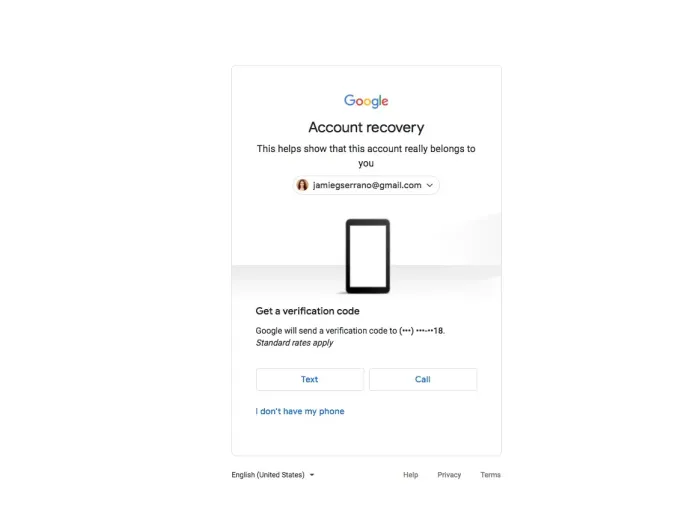
5. عند إدخال رمز التحقق الذي حصلت عليه ، ستتمكن من تغيير كلمة المرور الخاصة بك.
إذا لم يكن لديك رقم هاتف محمول أو عنوان بريد إلكتروني مرتبط بحساب ، فقد تكون هناك خيارات أخرى للتحقق من حسابك ، مثل الإجابة على أسئلة الأمان عند إنشاء حسابك.
أعد تعيين كلمة مرور Google الخاصة بك
ملاحظة ستختلف خطوات إعادة تعيين كلمة مرور Google الخاصة بك بناءً على نوع الحساب. أولاً ، تحقق للتأكد من أنك تتبع الإرشادات المناسبة لحسابك الخاص.
إذا كنت من بين المشرفين الوحيدين لنطاقك ، فاتبع هذا الإجراء:
- قم بزيارة admin.google.com.
- انقر فوق هل تحتاج إلى مساعدة؟
- أدخل ، لا أعرف كلمة المرور لحسابي.
- بعد ذلك ، أدخل عنوان البريد الإلكتروني للمسؤول.
- انقر فوق متابعة.
- أكمل اختبار CAPTCHA (إذا طُلب منك ذلك) ثم أدخل كلمة المرور التي تذكرتها آخر مرة.
- تأكد من النقر فوق متابعة ومرة أخرى.
- سترسل لك Google بريدًا إلكترونيًا لاستعادة كلمة المرور على نسخة احتياطية لبريدك الإلكتروني ، أو ستتم مطالبتك بإثبات ملكية المجال الخاص بك .
كيفية إعادة تعيين كلمة مرور Gmail الخاصة بك
هل نسيت كلمة مرور Gmail الخاصة بك؟ انتقل إلى صفحة استرداد حساب Google (التي تفتح في علامة تبويب جديدة) ، حيث ستتم مطالبتك بإدخال عنوان بريدك الإلكتروني وآخر كلمة مرور كنت تستخدمها للحساب.

إذا كنت لا تستطيع تذكر كلمة المرور ، فانقر على "تجربة خيار آخر" ، وبعد ذلك سترسل لك Google رسالة على هاتفك. إذا قمت بإضافة رقم هاتف استرداد إلى حسابك ، فهذه هي الحالة. هو.
إذا لم تتمكن من إعداد رقم الاسترداد الخاص بك ، فيمكنك النقر فوق "تجربة طريقة أخرى" مرة أخرى ، ثم سترسل لك Google رسالة إلى عنوان البريد الإلكتروني الذي استخدمته للاسترداد.
ما زلت لا تستطيع الدخول؟ انقر فوق "حاول خيارًا آخر مرة أخرى ، وسيُطلب منك الإجابة عن سؤال متعلق بالأمان كنت قد اخترته عند فتح الحساب لأول مرة. حساب Gmail.
إذا لم ينجح أي شيء آخر ، ولا يمكنك تذكر إجابة سؤال الأمان ، فجرّب طريقة مختلفة للمحاولة مرة أخرى. سيُطلب منك بعد ذلك فحص حساب بريدك الإلكتروني في غضون 12 ساعة. خلال هذه الفترة ، ستحاول Google التأكد من أن الحساب يخصك.
لنفترض أن Google يمكنها أن ترسل إليك بريدًا إلكترونيًا يتضمن بريدًا إلكترونيًا يسمح لك بإعادة تعيين كلمة مرورك. إذا لم تتمكن من العثور على البريد الإلكتروني ، فتحقق منه في مجلدات البريد العشوائي والبريد المهمل ، ثم أضف [البريد الإلكتروني المحمي] في دفتر العناوين الخاص بك.
اختر دائمًا كلمة مرور قوية.
لا تستخدم أبدًا نفس كلمة المرور لتطبيقات متعددة. بعد كل شيء ، إذا تم اختراق حساب واحد ، فلن ترغب في أن يتمكن المهاجم من الوصول إلى حساباتك الأخرى لأن معلومات تسجيل الدخول هي نفسها.
إذا كنت قلقًا بشأن تتبع العديد من بيانات الاعتماد وكلمات المرور ، فإن أفضل برنامج لإدارة كلمات المرور يمكنه القيام بالمهمة نيابة عنك. يمكن للكثيرين إنشاء كلمات مرور من شأنها إنشاء اسم مستخدم قوي لك.
إذا كنت تستخدم Gmail للعمل ، فتحقق من أفضل مديري كلمات المرور للأعمال.
إذا قررت اختيار كلمة مرور فردية ، فاختر مزيجًا من الأرقام والأحرف الكبيرة والصغيرة ، مما يجعل من الصعب اكتشافها. الرموز "ال!" و "٪" قد يكونان جديرين بالتفكير أيضًا ، لأنهما قد يجعلان تحديد كلمة مرورك أكثر صعوبة.
تمكين التحقق على خطوتين
توفر Google التحقق من خطوتين لـ Gmail والذي يمنحك طبقة إضافية من الأمان لحسابك.
البريد الإلكتروني وكلمة المرور هما الخطوات الأولى للوصول إلى الحساب. يتطلب تنشيط التحقق المكون من خطوتين إضافة خطوة أخرى ، مما يزيد من صعوبة وصول المتسللين إلى حسابك.
في كل مرة تقوم فيها بتسجيل الدخول إلى Gmail ، سيتم إرسال الرمز إلى هاتفك من خلال مكالمة هاتفية أو رسالة نصية أو تطبيق Google Authenticator. إذا كنت تمتلك مفتاح الأمان ، فيمكنك توصيله بمنفذ USB بالكمبيوتر.
لتمكين هذه الميزة ، اتبع الخطوات التي ستفعلها لتغيير كلمة المرور الخاصة بك. ومع ذلك ، بدلاً من اختيار كلمة المرور ضمن قسم تسجيل الدخول في Google ، اختر التحقق بخطوتين.
سيُطلب منك بعد ذلك تسجيل الدخول مرة أخرى. اختر طريقة تلقي الرمز الخاص بك وانقر فوق الخيار لاختباره الآن.
سيتم إرسال رسالة إلى هاتفك ، وبعد ذلك سيتعين عليك تحديد بديل احتياطي في حالة فقد الهاتف أو عدم توفر الخطوة الثانية المطلوبة. استجب للمطالبة ، وستتمكن بعد ذلك من تشغيل ميزة التحقق بخطوتين.
كيفية حفظ كلمة المرور في كروم
الخطوة الأولى لإدارة كلمات المرور التي قمت بحفظها هي التأكد من تمكين حفظ كلمة المرور. يتم ذلك عبر قائمة كلمات المرور الخاصة بك.
لفتحه ، يجب النقر فوق صورة الملف الشخصي في الجزء العلوي الأيمن ، ثم النقر فوق الرمز الصغير الذي يشبه شكل المفتاح. يمكنك أيضًا كتابة chrome: // settings / passwords والضغط على Enter.
أدر المفتاح الذي يقول "عرض حفظ كلمات المرور" إلى وضع إيقاف التشغيل (يجب إيقاف تشغيله افتراضيًا).
انتقل إلى موقع ويب يجب عليك تسجيل الدخول إليه ، وأدخل التفاصيل الخاصة بك ، ثم قم بتسجيل الدخول. عند اكتمال النموذج ، يسألك Chrome عما إذا كنت ترغب في تخزين كلمة المرور الخاصة بك. حدد "حفظ". إذا حددت "أبدًا" ، تتم إضافة الموقع إلى قائمة كلمات المرور "لم يتم حفظها مطلقًا". سنرشدك خلال كيفية إزالة موقع ويب من قائمة "لم يتم الحفظ مطلقًا" أدناه.
إذا قمت بحفظ كلمة المرور الخاصة بك ، فسيقوم Chrome تلقائيًا بملء نماذج تسجيل الدخول عند زيارتك التالية لصفحة تسجيل الدخول. إذا كان لديك العديد من أسماء المستخدمين وكلمات المرور المخزنة لموقع ويب واحد ، فانقر فوق المربع وحدد معلومات تسجيل الدخول التي تريد استخدامها.
احصل على خدمات غير محدودة لتصميم الجرافيك والفيديو على RemotePik ، احجز نسختك التجريبية المجانية
لتبقى على اطلاع بأحدث أخبار التجارة الإلكترونية وأمازون ، اشترك في النشرة الإخبارية على www.cruxfinder.com
